VSCode下载与安装
个人版本的 VSCode 是完全免费的软件,如果软件提示收费,请勿缴费并将其删除,您下到了盗版软件
0. 前提¶
- 类似
{xxx}大括号内不以叹号!开头的是每个人不同的,您需要根据您的情况进行修改 - 类似
{!xxx}大括号内以叹号!开头的是每个人不同的,但是无需修改,您只需要执行描述的操作即可 - 前置知识
1. 下载¶
- 打开VSCode下载页,选择您的
操作系统下载对应包
2. 安装¶
Windows¶
- 打开您下载的文件
- 该文件名称为
VSCodeUserSetup-{!sys}-{!ver}.exe,一般可以在下载文件夹中找到 - 如果您点击打开该文件,将会弹出安装窗口,如未能弹出请请教他人
- 该文件名称为
- 阅读许可协议
(如果您很闲)并点击我同意此协议-下一步 - 选择您想要安装的
目标文件夹,并点击下一步- 请牢记您的安装目录,如果可以,建议安装在您指定的目录下,而非默认位置
- 如果您已经安装,软件的默认安装目录是
C:\Users\{用户名}\AppData\Local\Programs\Microsoft VS Code,其中AppData文件夹是隐藏的 - 如果您不知道要安装的目标文件夹是什么,问题不大,但最好请教他人,因为这是计算机的基础操作,但您也可以直接点击
下一步
- 选择开始菜单文件夹
- 建议直接点击
下一步 - 如果您清楚您在干什么,可以勾选
不创建开始菜单文件夹,或者更改此项
- 建议直接点击
- 选择附加任务
- 建议全部勾选后点击
下一步 - 如果您清楚您在做什么,本页可以更改,但是强烈建议勾选
添加到PATH(重启后生效)选项
- 建议全部勾选后点击
- 点击
安装后等待一会即可安装成功 - 安装后
VSCode将自动打开,如果没有打开请通过搜索/Windows菜单栏/桌面图标找到并打开
Mac¶
- 打开您下载的文件
- 该文件名称为
VSCode-darwin-universal.zip,一般可以在下载文件夹中找到
- 该文件名称为
- 其中有一个文件,名称为
Visual Studio Code,请将其拖入访达-应用程序文件夹中 - 稍等片刻,在您的
控制台中应该已经出现Visual Studio Code程序,请打开
3. 基本配置¶
中文翻译包¶
- 打开后的界面是英文的,首先自然是安装中文翻译包
- 点击如下区域,此处被叫为
扩展栏
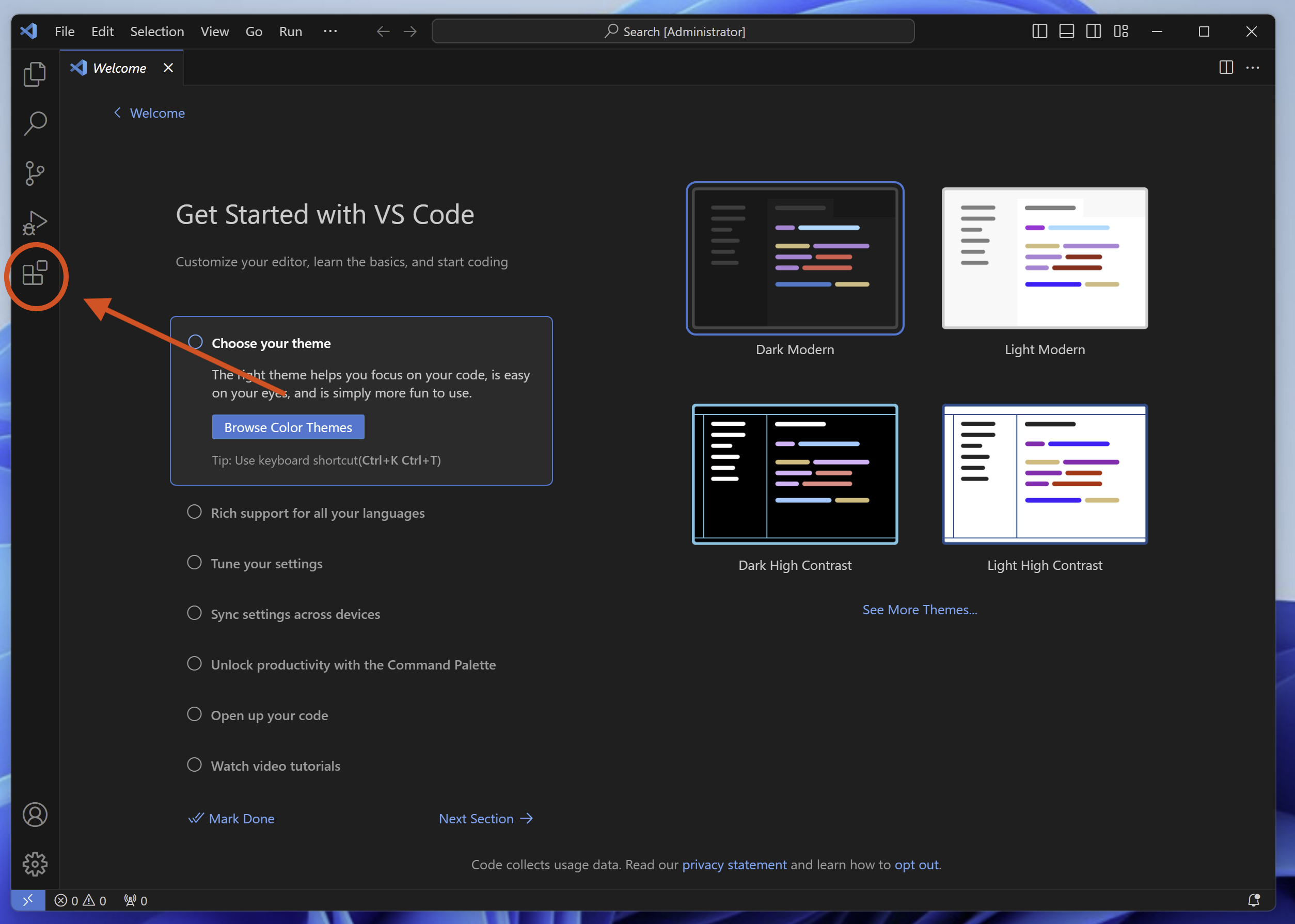
- 在
搜索框中输入简体(或者中文,随便什么,毕竟是搜索),然后点击Install
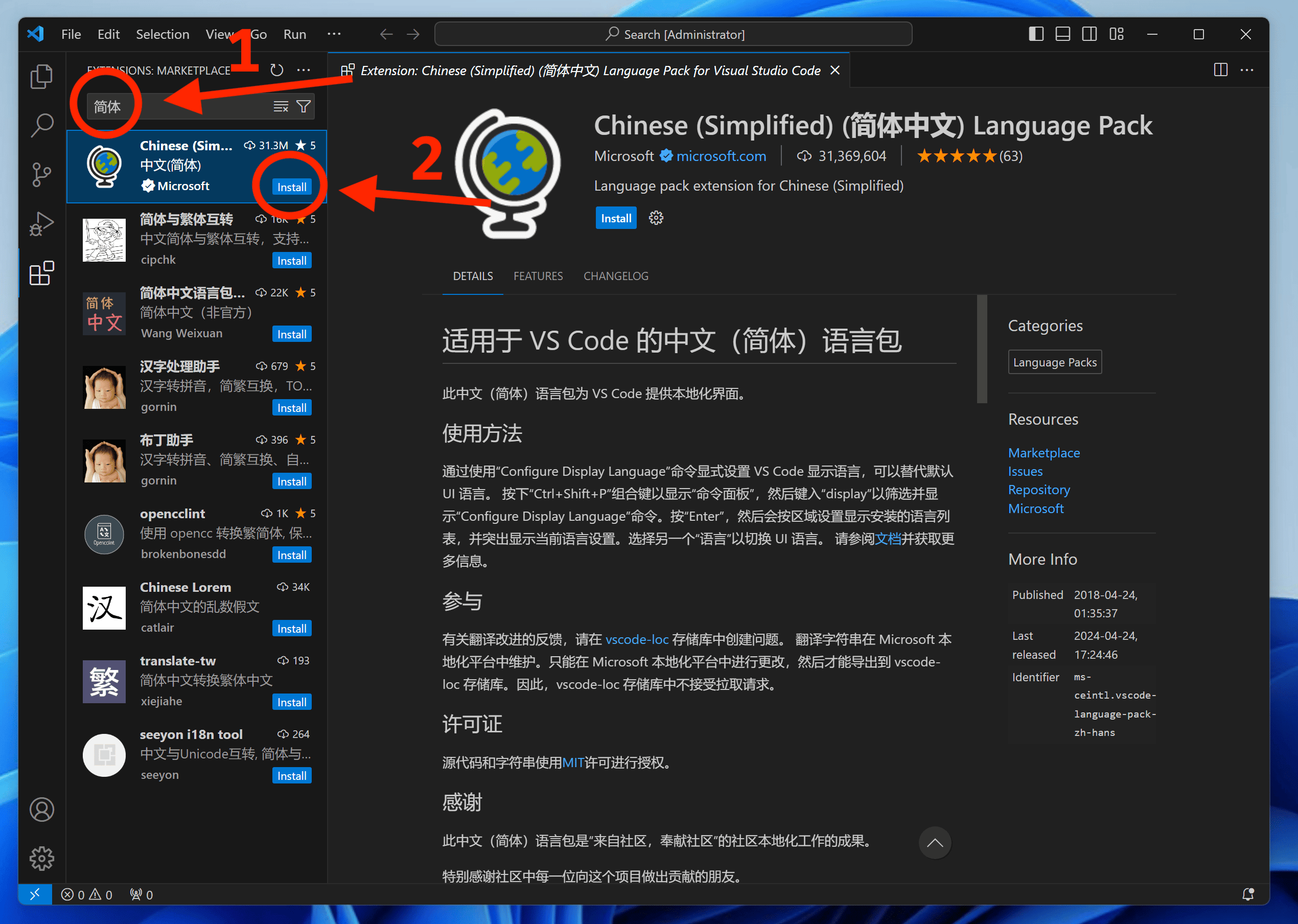
- 在右下角弹出的窗口中点击
Change Language and Restart,应用将重启,中文安装包已安装
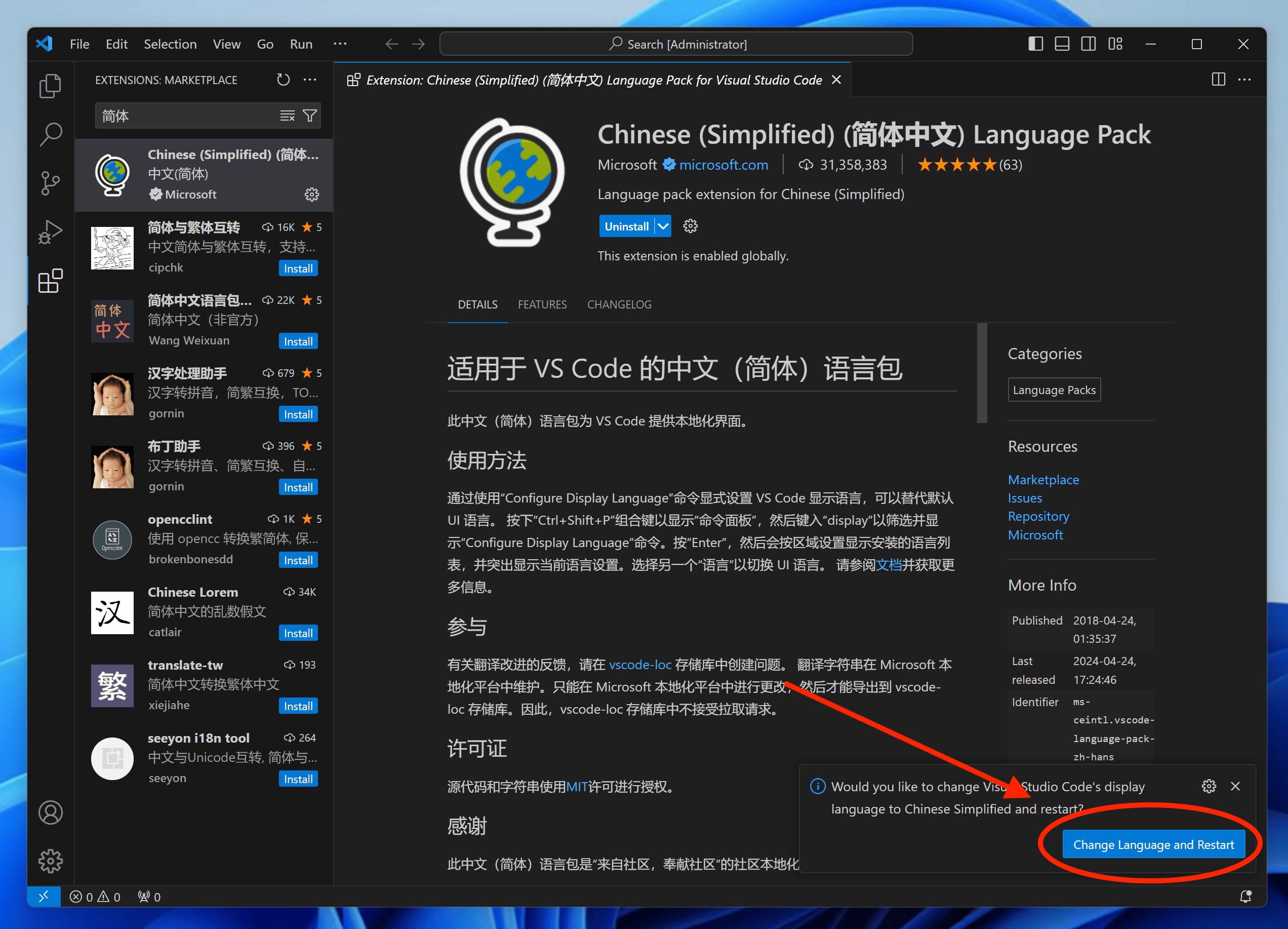
额外扩展¶
这里是一些推荐安装的额外的扩展,可能改善您的编程体验
One Dark Pro颜色主题Material Icon Theme文件图标主题Better Comments注释着色
字体¶
强烈建议使用 Fira Code 进行编程,其特有的连字系统将使您的代码更加易读美观
- FiraCode下载与安装
- 在左下角
设置(齿轮)图标中点击设置,搜索连字 - 点击
在 settings.json 中编辑,修改"editor.fontLigatures": false为"editor.fontLigatures": true - 返回
设置,点击Editor: Font Ligatures左侧的设置(齿轮)图标,点击将设置应用于所有配置文件
4. 特定语言配置¶
Python¶
- Python下载与安装
- 安装 VSCode 关于 Python 的扩展
Python Extension Pack基础工具,包含了绝大多数需要使用的工具
- 额外扩展
LiveCode for python很厉害的同步 Python 实时演示插件